HL-L5200DW(T)
Odpowiedzi na często zadawane pytania i rozwiązywanie problemów |
Włóż do podajnika wielofunkcyjnego papier zwykły, papier firmowy, papier kolorowy, papier cienki, papier z recyklingu i papier typu bond i wykonaj wydruk
Jeżeli do tacy zostanie włożony papier różnego rozmiaru i typu, należy również zmienić ustawienia Rozmiaru papieru i Typu papieru w urządzeniu lub komputerze.
- Podnieś klapkę podpory, aby uniemożliwić ześlizgnięcie się papieru z tacy wydruku kładzionego stroną zadrukowaną w dół.
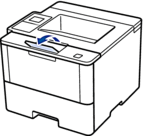
- Otwórz podajnik wielofunkcyjny i delikatnie opuść.

- Pociągnij klapkę podpory podajnika wielofunkcyjnego (1) i rozłóż klapkę (2).

- Przesuń prowadnice papieru w podajniku wielofunkcyjnym, aby dopasować je do szerokości używanego papieru. Jeżeli prowadnica papieru po prawej stronie jest wyposażona w dźwignię, ściśnij ją i przesuń prowadnicę papieru.
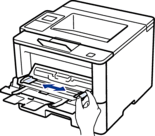
- Załaduj papier do podajnika wielofunkcyjnego stroną do zadrukowania skierowaną w górę. W przypadku korzystania z papieru firmowego lub zadrukowanego, włóż papier zachowując prawidłową orientację wskazaną na ilustracjach.

 Upewnij się, że papier znajduje się poniżej znaku maksymalnej ilości papieru (1).
Upewnij się, że papier znajduje się poniżej znaku maksymalnej ilości papieru (1).Orientacja papieru firmowego lub zadrukowanego
W przypadku druku jednostronnego
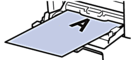
- stroną drukowaną do góry
- górną krawędzią do przodu
W przypadku drukowania dwustronnego (oprawa wzdłuż długiej krawędzi)
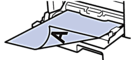
- stroną drukowaną w dół
- dolną krawędzią do przodu

Korzystając z papieru firmowego do drukowania dwustronnego, zmień ustawienia urządzenia, wykonując następującą czynność:
(HL-L5000D/HL-L5100DN/HL-L5100DNT/HL-L5200DW/HL-L5200DWT/HL-L6250DN)
Naciśnij .
(HL-L6300DW/HL-L6300DWT/HL-L6400DW/HL-L6400DWT)
Naciśnij .
- Wyślij zadanie drukowania do urządzenia.
 Przed wysłaniem zadania drukowania z komputera zmień preferencje drukowania w oknie dialogowym Drukowanie.
Przed wysłaniem zadania drukowania z komputera zmień preferencje drukowania w oknie dialogowym Drukowanie.
Jeśli Twoje pytanie pozostaje bez odpowiedzi, czy sprawdziłaś/sprawdziłeś inne odpowiedzi na często zadawane pytania?
Opinie dotyczące treści
Aby pomóc nam udoskonalać naszą pomoc techniczną, przekaż poniżej swoją opinię.
